Microsoft Teams’de Toplantı Nasıl Kurulur
Microsoft Teams’de toplantı ayarlamayı öğrenmek, ekibinizle iletişim halinde kalmak ve dahil olan herkes için işe yarayan aramalar planlamak için harika ve etkili bir araç olabilir. Teams üzerinden toplantı planlamanın avantajı, halihazırda kurduğunuz ekip kanallarıyla ilgili konuları tartışmak için mevcut kanallar veya gruplar içinde toplantılar oluşturabilmenizdir; iletişim kurmak istediğiniz kişiler de buna dahildir. Microsoft Teams’in Outlook destekli Exchange takviminin bir parçası olduğu göz önüne alındığında, Outlook’ta kurulan tüm toplantılar Teams’de gösterilir ve doğrudan Teams’de kurulan tüm toplantılar Outlook’ta da gösterilir. Bu toplantı Teams’de oluşturulduktan sonra otomatik olarak çevrimiçi toplantı olarak planlanır.
Teams’de toplantı planlamak için uygulamanın sol tarafındaki panelde bulunan Takvim’e gidin ve sağ üst köşedeki Yeni Toplantı’yı seçin.
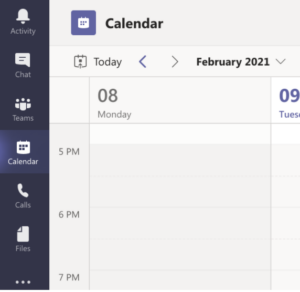
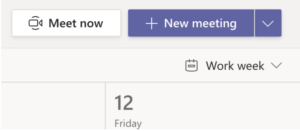
Toplantınız için istediğiniz zaman aralığını seçin ve planlama açılır penceresinde şunları yapabileceksiniz:
Planlama Yardımcısı seçeneğiyle ekibinizin müsaitliğini görebilir ve herkes için uygun bir zaman planlayabilirsiniz. Davetlilerle paylaşmak istediğiniz tüm ayrıntıları girdikten sonra, planlama formunu kapatacak ve davetlilerin Outlook gelen kutusuna otomatik olarak bir davet gönderecek olan Kaydet seçeneğini seçebilirsiniz.
Ayrıca davet etmek isteyebileceğiniz belirli kişilerin yer aldığı bir Kanal eklemeyi seçebilir ve haftalık, aylık veya yıllık olsun, tekrar eden bir toplantı oluşturmak için Tekrarla işlevini seçebilirsiniz.
Kuruluşunuzun dışındaki kişileri davet ederken, Gerekli katılımcıları ekle’ye tıklayın ve istediğiniz tam e-posta adresini yazın, ardından Davet Et’i seçin.
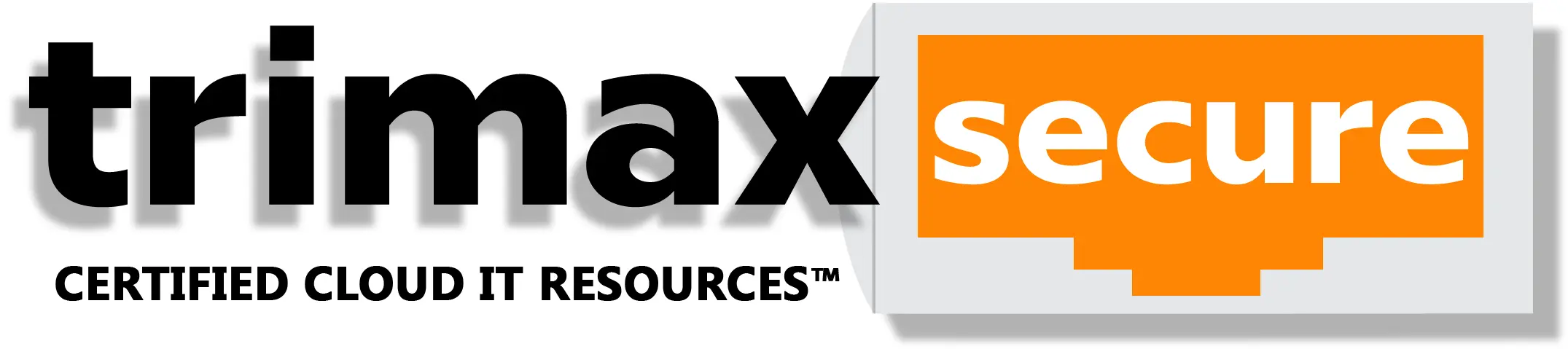
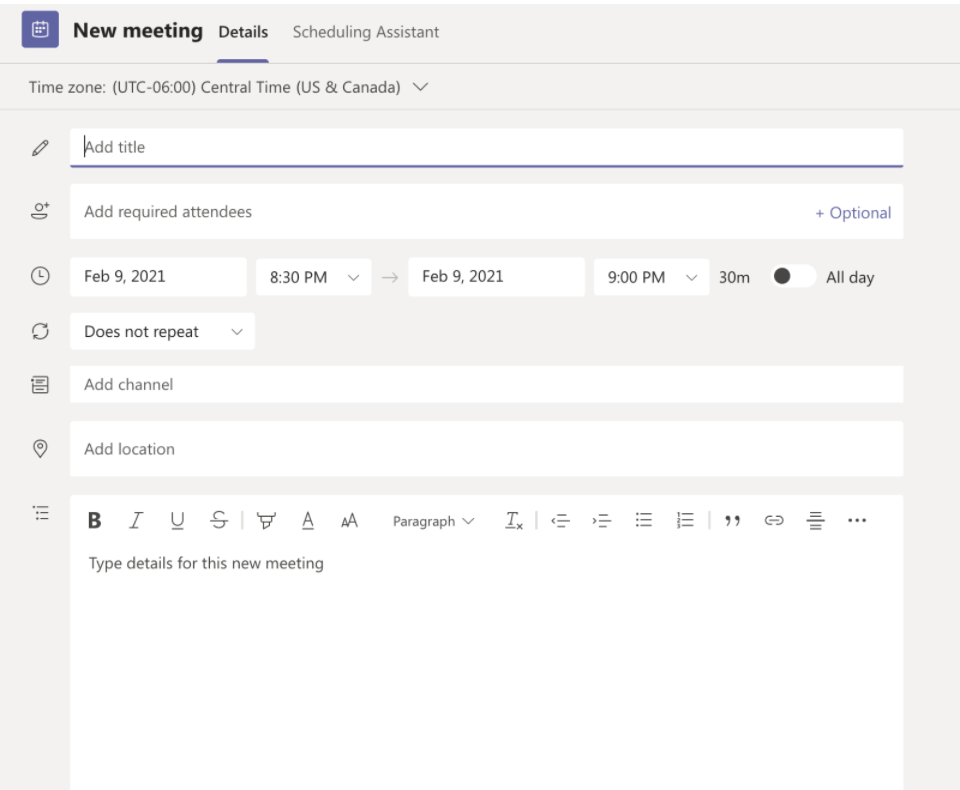


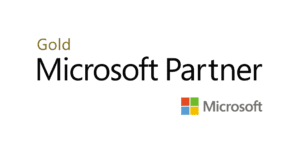
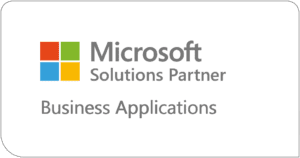
Siz de fikrinizi belirtin